
Retourner sur des pages web déjà consultées dans Safari sur Mac
Safari peut mémoriser les pages web que vous avez consultées pendant un an. Vous pouvez donc y retourner plus facilement.
Afficher les pages que vous avez consultées
Dans l’app Safari ![]() sur votre Mac, effectuez l’une des opérations suivantes :
sur votre Mac, effectuez l’une des opérations suivantes :
Pour afficher les pages que vous avez consultées dans la fenêtre ou l’onglet actuels : Cliquez sur le bouton Précédent
 ou sur le bouton Suivant
ou sur le bouton Suivant  dans la barre d’outils (ou utilisez la Touch Bar).
dans la barre d’outils (ou utilisez la Touch Bar). Vous pouvez également cliquer sur le bouton Précédent ou Suivant et maintenir le bouton de la souris enfoncé pour sélectionner une page particulière. Si vous avez un trackpad ou une souris qui prend en charge la fonctionnalité gestuelle, balayez vers la gauche ou la droite pour parcourir l’historique et passer d’une page à la fois. Consultez la rubrique Utiliser les gestes du trackpad et de la souris.
Pour afficher une liste plus complète des pages récemment consultées : Cliquez sur le menu Historique.
Pour visualiser toutes les pages web de votre historique de navigation : Choisissez Historique > Afficher l’historique.
Afficher les pages récemment fermées
Dans l’app Safari
 sur votre Mac, choisissez Historique > Récemment fermés.
sur votre Mac, choisissez Historique > Récemment fermés.Vous pouvez également choisir Historique > Rouvrir le dernier onglet fermé ou Historique > Rouvrir la dernière fenêtre fermée pour rouvrir le dernier onglet ou la dernière fenêtre fermés, ou Rouvrir toutes les fenêtres de la dernière session.
Consulter les pages de votre liste de lecture
Dans l’app Safari
 sur votre Mac, cliquez sur le bouton Barre latérale
sur votre Mac, cliquez sur le bouton Barre latérale  de la barre d’outils.
de la barre d’outils.Cliquez sur Liste de lecture
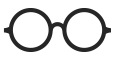 .
.
Consultez la rubrique Conserver une liste de lecture.
Safari utilise iCloud pour tenir à jour votre historique de navigation sur vos iPhone, iPad, iPod touch et vos ordinateurs Mac sur lesquels l’option Safari est activée dans les préférences iCloud. Sur votre iPhone, iPad ou iPod touch, accédez à Réglages > [votre nom] > iCloud, puis vérifiez que Safari est activé. Votre Mac peut conserver votre historique de navigation pendant un an, alors que certains iPhone, iPad et iPod touch ne conservent l’historique que pendant un mois. Pour modifier la fréquence de suppression des éléments d’historique sur votre Mac, consultez la rubrique Modifier les préférences Général dans Safari.